Cómo instalar la lámpara en Ubuntu 18.04 Beaver Bionic (Linux, Apache, MySQL, PHP)
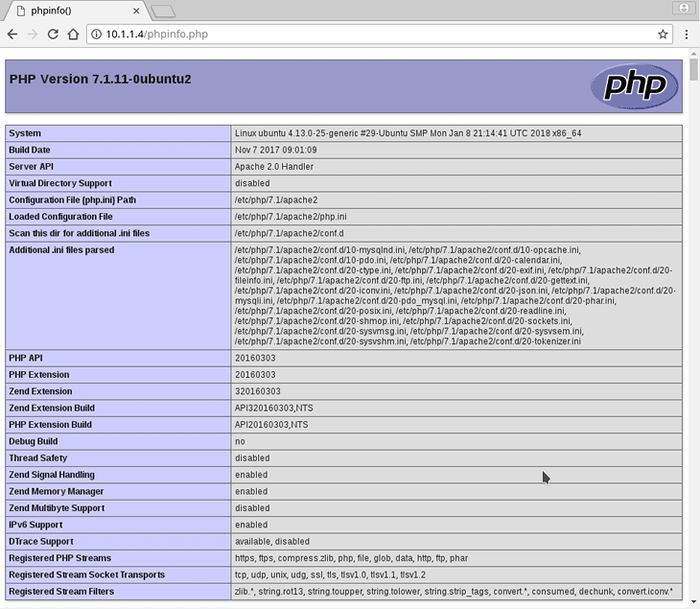
- 1975
- 447
- Claudia Baca
Objetivo
El objetivo de este artículo es la configuración de la lámpara. Instalación de la lámpara en Ubuntu 18.04 Bionic Beaver incluye la configuración de Linux, Apache, MySQL y PHP Server, también conocido como Lamp Stack.
Sistema operativo y versiones de software
- Sistema operativo: - Ubuntu 18.04 Beaver Bionic
Requisitos
Acceso privilegiado a su Ubuntu 18.Se requerirá el sistema 04.
Convenciones
- # - requiere que los comandos de Linux dados se ejecuten con privilegios raíz directamente como un usuario raíz o mediante el uso de
sudodominio - ps - Requiere que los comandos de Linux dados se ejecuten como un usuario regular no privilegiado
Otras versiones de este tutorial
Ubuntu 20.04 (fosa focal)
Instrucciones
Instalar lámpara ubuntu 18.04
Utilizando el tarea Comandar el procedimiento de instalar la lámpara en Ubuntu 18.04 Beaver Bionic es un asunto bastante trivial. Primero, asegúrese de tener el tarea Paquete instalado:
$ sudo apt install tasksel
Para instalar el servidor de lámparas usando tarea ejecutar:
$ sudo Tasksel Instalar lámpara-servidor
Pon a prueba la instalación de tu lámpara
Cree una página de información de PHP simple para probar la instalación de su lámpara:
$ sudo bash -c "echo -e ''>/var/www/html/phpinfo.PHP "
El comando anterior creará un nuevo /var/www/html/phpinfo.php Archivo con el siguiente contenido:
$ cat/var/www/html/phpinfo.php
Ahora, apunte a su navegador web a su nueva lámpara de instalación utilizando la siguiente URL: http: /// phpinfo.php:
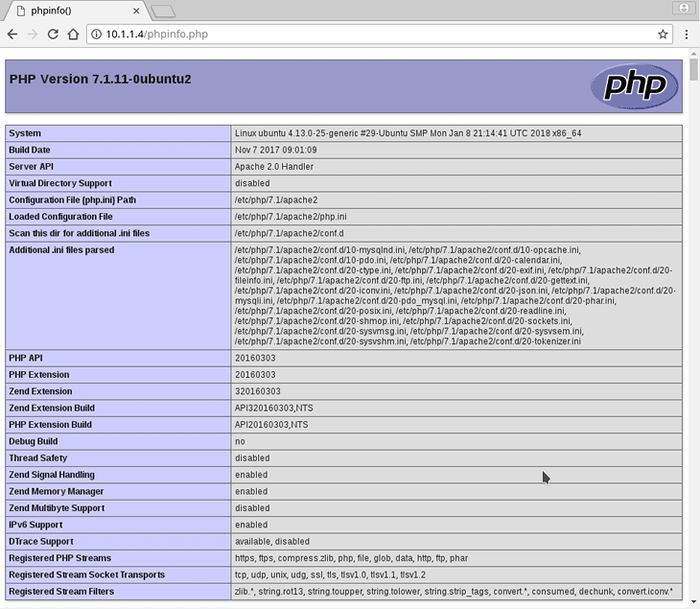 Instalar lámpara ubuntu 18.04: Confirmar la página de configuración
Instalar lámpara ubuntu 18.04: Confirmar la página de configuración Todo listo. A continuación puede encontrar algunas tareas opcionales para configurar aún más su servidor de pila de lámparas.
Configuración de lámpara opcional
Instalación segura de MySQL
Se recomienda asegurar su instalación de MySQL antes de usar su servidor de pila de lámparas en producción. Para hacerlo ejecutar:
$ mysql_secure_installation
Configuración de firewall
La siguiente configuración de firewall permite el tráfico entrante en los puertos TCP 80 y 443:
$ sudo UFW Permitir en "Apache Full"
Instalar módulos PHP
La pila de lámpara predeterminada viene preinstalada con módulos PHP básicos. Hay muchos módulos PHP disponibles $ Apt-Cache Search ^Php- | módulo GREP. Primero, obtenga un nombre de paquete de módulo PHP y luego instálelo usando:
$ sudo apt instalación módulo_name_here
Apéndice: mensajes de error de instalación de lámpara
Mensaje de advertencia:
AH00558: Apache2: no pudo determinar de manera confiable el nombre de dominio totalmente calificado del servidor, usando 127.0.1.1. Establezca la directiva 'ServerName' a nivel mundial para suprimir este mensaje
Solución:
Abierto /etc/apache2/apache2.confusión e inserte la siguiente directiva al final del archivo:
Nombre del servidor
Alternativamente, use el eco dominio. Este ejemplo se utilizará para un servidor con la dirección IP 10.1.1.4. Cambie su IP o nombre de dominio de su servidor en consecuencia:
$ sudo bash -c "echo servidorName 10.1.1.4 >>/etc/apache2/apache2.conf "
Confirme su nueva configuración:
$ sudo apache2ctl Configtest sintaxis OK
Tutoriales de Linux relacionados:
- Cosas para instalar en Ubuntu 20.04
- Cosas que hacer después de instalar Ubuntu 20.04 fossa focal Linux
- Cosas que hacer después de instalar Ubuntu 22.04 Jellyfish de Jammy ..
- Cosas para instalar en Ubuntu 22.04
- Ubuntu 20.04 Guía
- Ubuntu 20.04 trucos y cosas que quizás no sepas
- Instale MySQL en Ubuntu 20.04 LTS Linux
- Ubuntu 22.04 Guía
- Cómo crear una pila de lámparas basada en Docker usando Docker en ..
- Archivos de configuración de Linux: los 30 principales más importantes
- « Instale el vino en Ubuntu 18.10 Cósmico Corttlefish Linux
- Cómo instalar controladores AMD Radeon en Ubuntu 18.10 Cósmico Corttlefish Linux »

